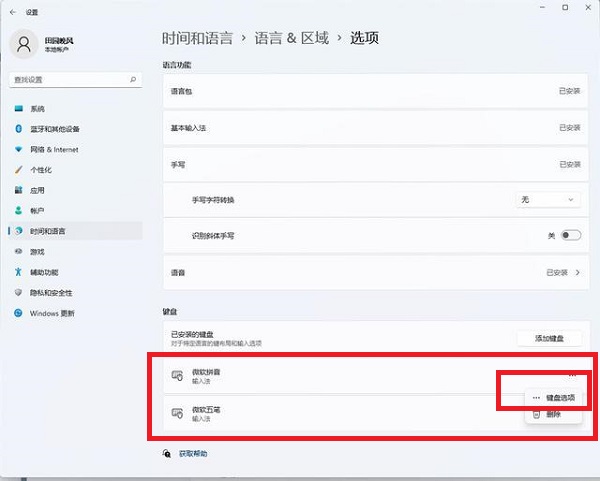Win11微软拼音中文打字只显示字母怎么解决?有一些朋友使用Win11系统的时候会遇到这个问题,明明已经切换到微软拼音,而且没有开大写,但是打出来的字只能显示字母,这种情况该怎么解决呢?今天系统之家小编给朋友们讲讲解决这个问题的操作步骤。
Win11中文模式打出来是字母解决方法
1、点击开始菜单,再点设置。

2、左侧点击时间和语言,右侧点击语言&区域,首选语言下面的中文(简体,中国)右侧三个点,点击。

3、点击语言选项,最下面有微软拼音,右侧三个点,点击,然后点击键盘选项。接着点击常规,最下方兼容性,点击打开,就可以了。